При подключении вашего iPhone или iPad к Mac вы можете синхронизировать с устройством различные медиафайлы, включая альбомы, песни, плейлисты, фильмы, телешоу, подкасты, книги, аудиокниги, фотографии и видео, контакты и календари. Эта статья покажет, как это сделать.
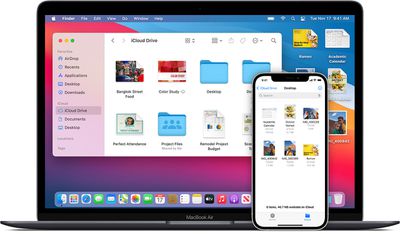
Раньше синхронизировать iPhone и iPad с Mac можно было только с помощью физического кабеля, но сейчас вы можете синхронизировать свои устройства, просто подключив их к одной и той же сети Wi-Fi. Единственное отличие состоит в том, что синхронизация по Wi-Fi медленнее, чем синхронизация по кабелю.
Если вы решите подключить ваш iPhone или iPad к Mac через кабель во время синхронизации по Wi-Fi, синхронизация продолжится по кабелю. Если вы отсоедините кабель устройства от Mac во время синхронизации, синхронизация остановится, даже если синхронизация по Wi-Fi включена. Синхронизация возобновится только тогда, когда вы снова подключите устройство с помощью кабеля или по Wi-Fi.
Как включить синхронизацию iPhone и iPad по Wi-Fi
- Подключите ваше iOS-устройство к Mac с помощью прилагаемого USB-кабеля или кабеля Lightning-USB-A (продается отдельно).
- Запустите окно Finder. (Примечание: для использования Finder требуется macOS 10.15 или более поздняя версия. В более ранних версиях macOS используйте iTunes для включения синхронизации по Wi-Fi.)
- На боковой панели выберите ваш iPhone или iPad.
- Нажмите вкладку «Основные» в верхней части окна.
- Установите флажок «Показывать это [устройство]» при подключении к Wi-Fi.
- Нажмите «Применить».
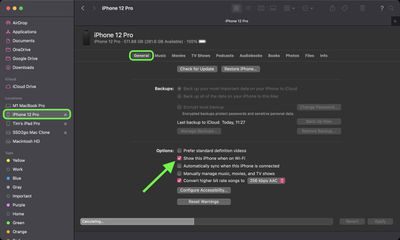
Теперь, всякий раз, когда ваш iPhone или iPad подключен к питанию и к той же сети Wi-Fi, что и ваш Mac, он будет синхронизировать выбранный контент с вашим iOS-устройством.

















